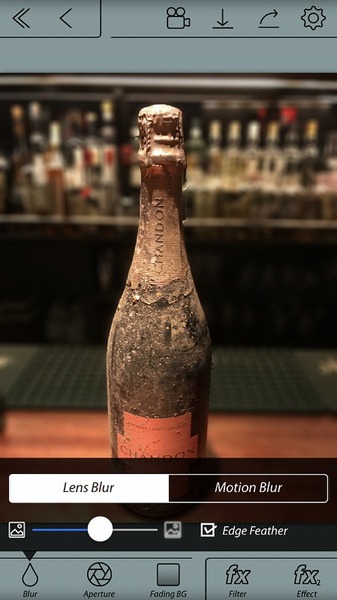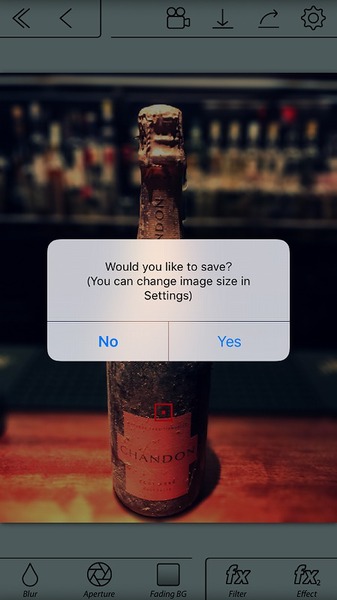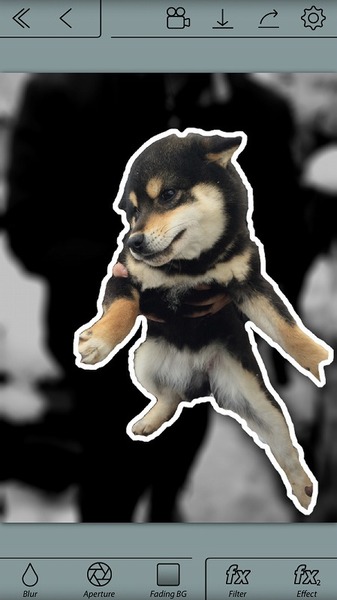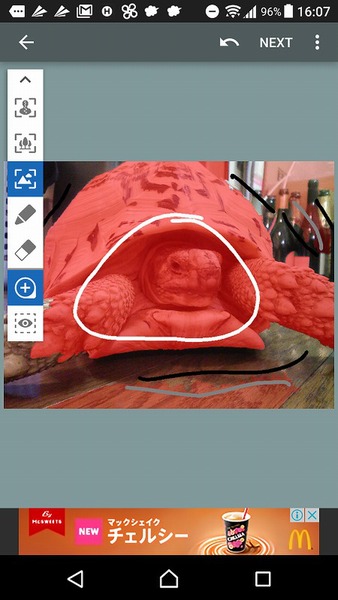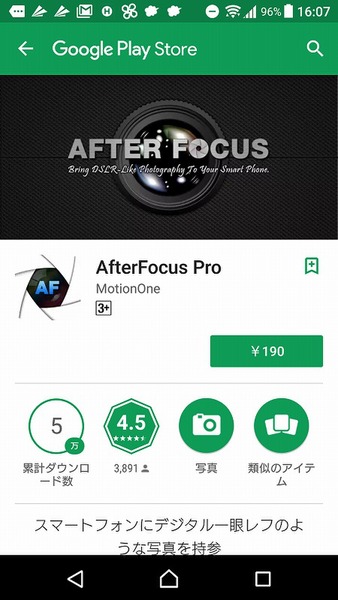手軽に背景がボケた写真を作成できる
選択が完了すると、自動的に背景がぼけた感じになる。もうこれだけでもいい感じだ。もちろん、もっと細かく調整することもできる。「Blur」タブでは、ぼけのレベルを調整できる。「Edge Feather」にチェックしておくと、被写体が浮く感じを抑えられる。
ピントが合う場所を広げることもできる。例えば、カウンターに置いた瓶を選択した場合、同じ位置にあるテーブル面にもピントが合っていないと違和感を与えてしまうためだ。「Fading BG」タブで設定できる。「Natural」では一般的に手前のピントを合わせてくれる。「Manual」では手動で指定することも可能。
面白い視覚効果がいくつも用意されている
他にもいろいろな視覚効果が用意されている。例えば「Blur」タブで「Motion Blur」を選択すると、動いているようなボケを付けられる。選択した部分以外をグレースケールにするなら「Effect」の「Color Mask」を利用する。ワンタッチでアーティスティックな写真になる。「Sticker」エフェクトをオンにすると、選択部分を白い縁で囲んで目立たせられる。これも使い方によってはユニークな写真になる。また、「Aperture」タブでは背景の光っている所のエフェクトを選択できる。夜間や暗い室内で撮影した写真でいろいろと楽しめる。
Android版は無料の「AfterFocus」と有料の「AfterFocus Pro」がある。レタッチした画像をそのままのサイズで保存するなら有料版が必要なので、「AfterFocus Pro」を購入するといいだろう。もちろん、無料版で試してからアプリ内課金でアップグレードすることも可能。価格は190円だ。
被写体にピントを残し背景をぼかすと、それだけで一眼レフっぽい写真になる。キモになるのは被写体を選択する作業だが、「AfterFocus」はとても簡単に賢く選択してくれるので手間がかからない。まごうことなく神アプリ認定。使ってみれば、120円/190円の価格は安く感じるはずだ。
筆者紹介─柳谷智宣

1972年生まれ。ネットブックからワークステーションまで、日々ありとあらゆる新製品を扱っているITライター。パソコンやIT関連の媒体で、特集や連載、単行本を多数手がける。PC歴は四半世紀を超え、デビューはX1C(シャープ)から。メインPCは自作、スマホはiPhone+Xperia、ノートはSurface Pro3とMacbook Air。著書に「Twitter Perfect GuideBook」(ソーテック社)、「Dropbox WORKING」(翔泳社)、「仕事が3倍速くなるケータイ電話秒速スゴ技」(講談社)など。筋金入りのバーホッパーで夜ごとバーをハシゴしている。好きが高じて、「原価BAR」を共同経営。現在、五反田・赤坂見附・銀座で営業中。

この連載の記事
-
第131回
スマホ
スマホで会議を録音するならイチオシの「HT Professional Recorder」を徹底解説 -
第130回
スマホ
大量のコピー&ペーストを手軽に捌けるiPhoneアプリ「Copied」を徹底解説 -
第129回
スマホ
麻雀やろうぜ! 初心者向けセット麻雀御用達2つのiPhoneアプリ -
第128回
スマホ
バーコードで蔵書をリスト化するiPhoneアプリ「ブクログ」を徹底解説 -
第127回
スマホ
満を持してリリースされた「Google ToDo リスト」アプリを徹底解説 -
第126回
スマホ
今更聞けないマインドフルネスをiPhoneアプリで体験する -
第125回
スマホ
料理するならマスト! 人気のレシピ動画アプリ3本の使い方を徹底解説 -
第124回
スマホ
イベントでの混雑もわかるようになった「Yahoo!乗換案内」を徹底解説 -
第123回
スマホ
家にあるモノをデータベース化できるiPhoneアプリ「monoca」で自己管理を徹底しよう -
第122回
スマホ
5つのSNSの同時予約投稿やフォロワー管理ができるiPhoneアプリ「Statusbrew」を徹底解説 -
第121回
スマホ
インスタ映えする飲食店やスポットを検索できるスマホアプリを徹底解説 - この連載の一覧へ